Menu użytkownika zaawansowanego jest dostępne domyślnie (nie trzeba go pobierać) w systemach Windows 10 i Windows 8 jako wyskakujące menu ze skrótami do zarządzania, konfiguracji i innych narzędzi systemu Windows dla „zaawansowanych użytkowników”.
Menu użytkownika zaawansowanego jest często określane również jako menu narzędzi systemu Windows, menu zadań użytkownika zaawansowanego, klawisz skrótu użytkownika zaawansowanego, menu WinX lub menu WIN + X.
„Użytkownicy zaawansowani” to także nazwa grupy, do której mogą należeć użytkownicy w systemach Windows XP, Windows 2000 i Windows Server 2003. Została ona usunięta w systemie Windows Vista i nowszych systemach operacyjnych Windows ze względu na wprowadzenie Kontroli konta użytkownika.
Jak otworzyć menu WIN + X
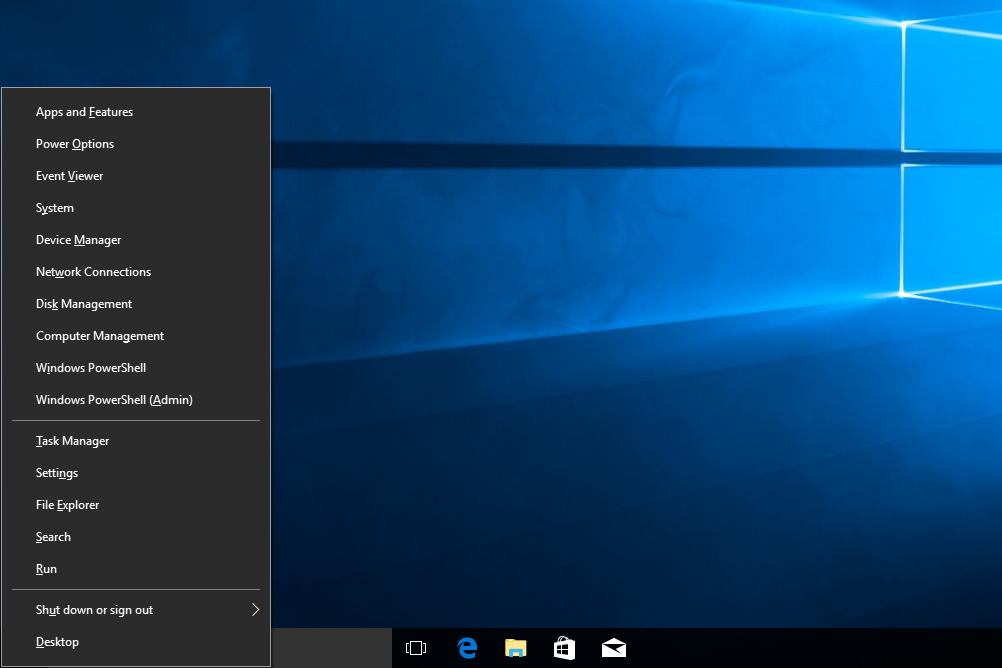
Możesz wyświetlić menu zaawansowanego użytkownika za pomocą klawiatury, naciskając przycisk WYGRAJ (Windows) i X klucz razem.
Za pomocą myszy można wyświetlić menu zaawansowanego użytkownika, klikając prawym przyciskiem myszy przycisk Start.
W interfejsie dotykowym możesz aktywować menu użytkownika zaawansowanego, naciskając i przytrzymując przycisk Start lub dowolną czynnością kliknięcia prawym przyciskiem myszy dostępną za pomocą rysika.
Przed aktualizacją systemu Windows 8.1 do systemu Windows 8 wywołanie menu zaawansowanego użytkownika było możliwe tylko za pomocą wspomnianego powyżej skrótu klawiaturowego, a także przez kliknięcie prawym przyciskiem myszy w lewym dolnym rogu ekranu.
Co znajduje się w menu zaawansowanego użytkownika?
Menu użytkownika zaawansowanego w systemie Windows 10 i Windows 8 zawiera skróty do następujących narzędzi:
- Aplikacje i funkcje1 (F)
- Programy i funkcje2 (F)
- Centrum Mobilności3 (B)
- Opcje zasilania (O)
- Przeglądarka zdarzeń (V)
- System (Y)
- Menedżer urządzeń (M)
- Połączenia sieciowe 4 (W)
- Zarządzanie dyskami (K)
- Zarządzanie komputerem (G)
- Wiersz polecenia5 (C)
- Wiersz polecenia (administrator) 5 (A)
- Menedżer zadań (T)
- Ustawienia 1 (N)
- Panel sterowania 2 (P)
- Eksplorator plików (E)
- Szukaj (S)
- Uruchom (R)
- Zamknij lub wyloguj się4 (U, a następnie I, S, U, R)
- Pulpit (D)
Klawisze skrótów menu użytkownika zaawansowanego
Każdy skrót w menu zaawansowanego użytkownika ma własny klawisz szybkiego dostępu lub klawisz skrótu, który po naciśnięciu otwiera ten konkretny skrót bez konieczności klikania lub dotykania go. Klawisz skrótu znajduje się obok odpowiedniego elementu powyżej.
Gdy menu Power User jest już otwarte, po prostu naciśnij jeden z tych klawiszy, aby natychmiast otworzyć ten skrót.
W przypadku opcji Zamknij lub wyloguj się, musisz najpierw nacisnąć U , aby otworzyć podmenu, a następnie I wylogować się, S spać, U zamknąć lub R zrestartować.
Jak dostosować menu WIN + X
Menu użytkownika zaawansowanego można dostosować, zmieniając układ lub usuwając skróty w różnych folderach grup zawartych w tym katalogu:
C: Users [NAZWA UŻYTKOWNIKA] AppData Local Microsoft Windows WinX
HKEY_LOCAL_MACHINE to gałąź w rejestrze systemu Windows, w której znajdziesz klucze rejestru powiązane ze skrótami menu zaawansowanego użytkownika. Dokładna lokalizacja to:
HKEY_LOCAL_MACHINE SOFTWARE Microsoft Windows CurrentVersion ShellCompatibility InboxApp
Jednak jednym z najłatwiejszych sposobów usuwania, zmiany kolejności, zmiany nazwy lub dodawania elementów do menu zaawansowanego użytkownika jest użycie programu graficznego, który może to zrobić za Ciebie.
Jednym z przykładów jest edytor menu Win + X, który pozwala dodawać własne programy do menu, a także skróty Panelu sterowania, elementy Narzędzi administracyjnych i inne opcje zamykania, takie jak hibernacja i przełączanie użytkownika. Wystarczy jedno kliknięcie, aby przywrócić wszystkie ustawienia domyślne i przywrócić zwykłe menu Power User.
Hashlnk to kolejny edytor menu zaawansowanego użytkownika, który można pobrać, aby wprowadzić zmiany w menu. Jest to jednak narzędzie wiersza poleceń, które nie jest tak łatwe i szybkie w użyciu jak edytor menu Win + X. Możesz dowiedzieć się, jak używać Hashlnk z The Windows Club.
Menu Power User w systemie Windows 7?
Tylko Windows 10 i Windows 8 mają dostęp do menu użytkownika zaawansowanego, ale programy innych firm, takie jak WinPlusX, mogą umieścić menu, które wygląda jak Menu użytkownika zaawansowanego, na komputerze z systemem Windows 7. Ten konkretny program pozwala nawet otworzyć menu z tym samym WYGRAJ + X skrót klawiszowy.
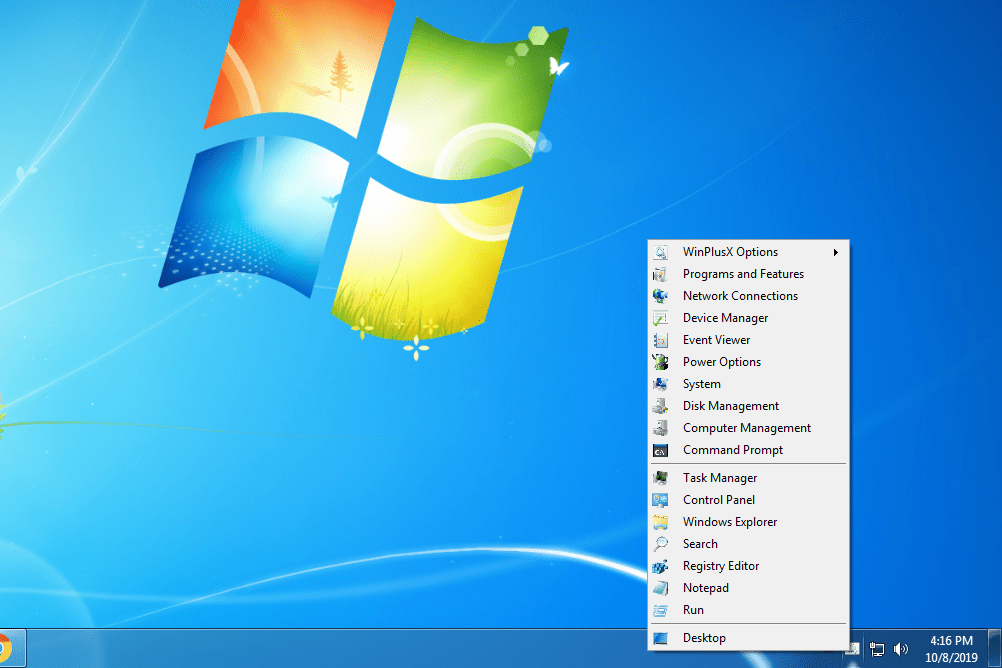
WinPlusX domyślnie ma kilka takich samych skrótów, jak te wymienione powyżej dla systemu Windows 10/8, takich jak Menedżer urządzeń, Wiersz polecenia, Eksplorator Windows, Uruchom i Podgląd zdarzeń, ale także Edytor rejestru i Notatnik. Podobnie jak Win + X Menu Editor i HashLnk, WinPlusX pozwala również dodawać własne opcje menu.
[1] Ten skrót jest dostępny tylko w systemie Windows 10.
[2] Ten skrót nie jest dostępny w systemie Windows 10.
[3] Centrum mobilności jest zwykle dostępne tylko wtedy, gdy system Windows jest zainstalowany na tradycyjnych laptopach lub netbookach.
[4] Ten skrót jest dostępny tylko w Windows 8.1 i Windows 10.
[5] W systemie Windows 8.1 i nowszych skróty Wiersz polecenia i Wiersz polecenia (administrator) można opcjonalnie zmienić odpowiednio na Windows PowerShell i Windows PowerShell (administrator). Aby uzyskać instrukcje, zobacz Jak przełączyć wiersz polecenia i PowerShell w menu WIN + X.
